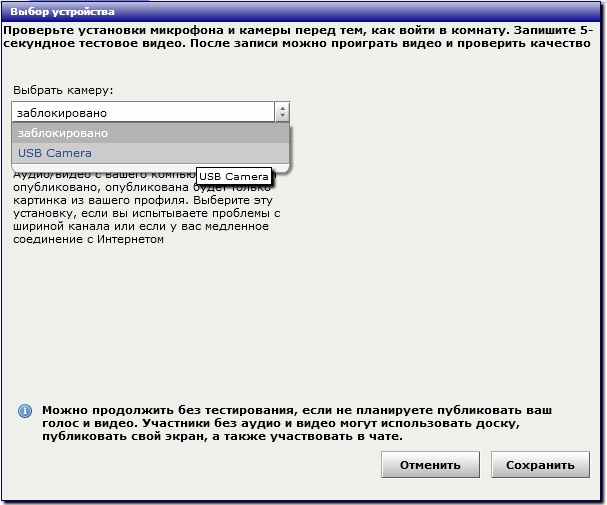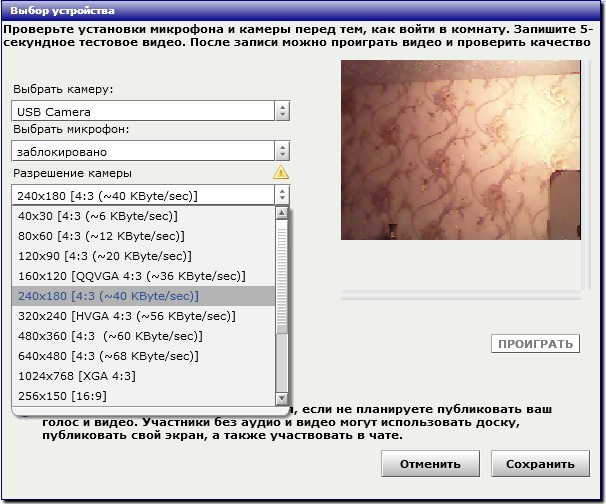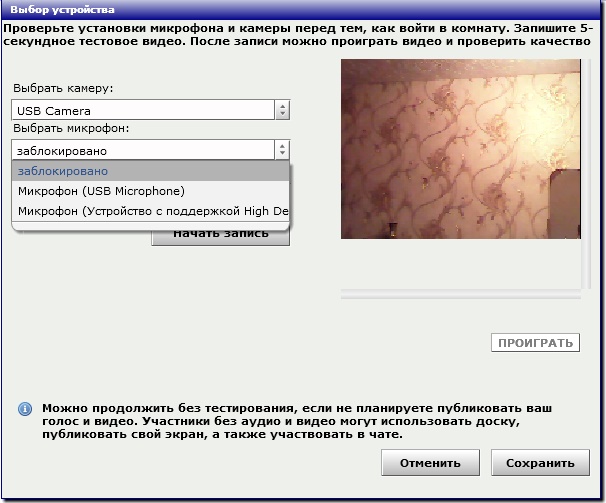Это старая версия документа!
Комната конференции
Настройка разрешения использовать Вашу камеру и микрофон
При первом входе в комнату конференций обычно запрашивается разрешение на доступ к камере и микрофону в виде такого окошка:
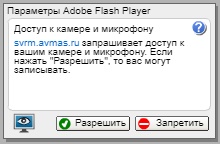
Конечно же, нужно нажать кнопку Разрешить, если Вы хотите чтобы Вас слышали и видели.
Если же такого окошка не возникает или вы его нечаянно закрыли - ничего страшного.
Щелкаем правой кнопкой мышки (далее сокращенно ПКМ) в обрасти доски рисования - появляется такое меню:

Выбираем верхнюю строку Параметры… (щелкаем по ней левой кнопкой мышки, ЛКМ), после чего появляется окошко настроек плагина Adobe Flash Player

В нижней строчке окна щелкаем ЛКМ по второй слева пиктограмке (Монитор с глазом) и выставляем переключатель в положение Разрешить как на картинке.

Дополнительно можно поставить галочку Запомнить. Тогда, при следующих входах в комнату конференций больше не нужно будет заново давать (или запрещать) разрешения на доступ к камере и микрофону.
Настройка камеры и микрофона
Теперь, находясь в комнате можно настроить (выбрать) какой микрофон и какую камеру вы будете использовать.
Для этого в левом верхнем углу щелкните ЛКМ значек «шестеренки». Если этого значка там нет, значит у вас открыта закладка документы. Переключитесь на закладку Участники (щелкнув по ней ЛКМ).